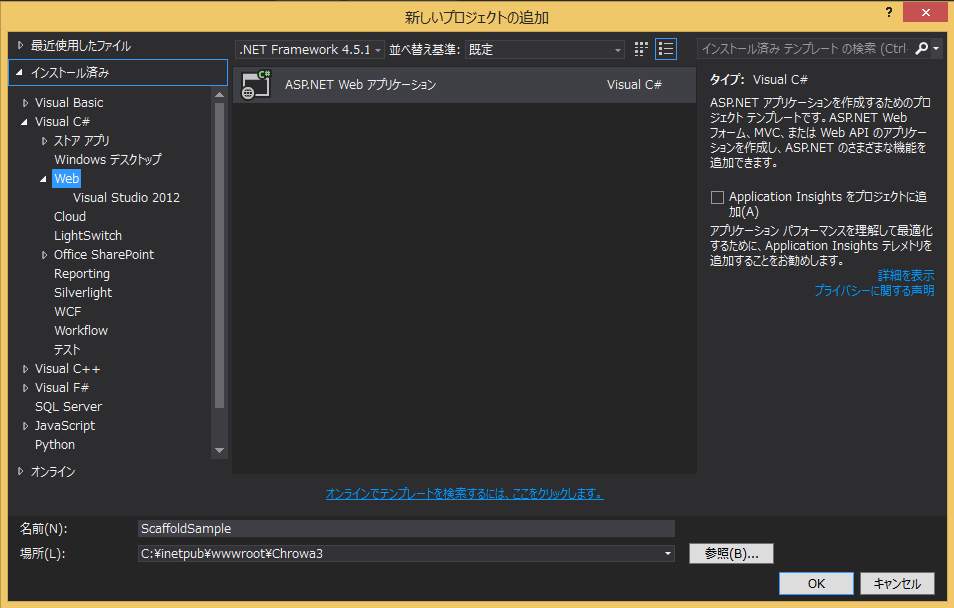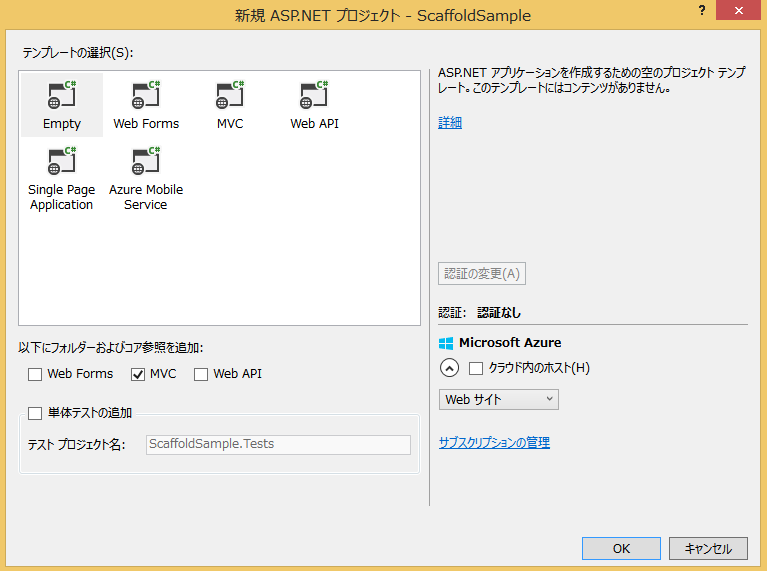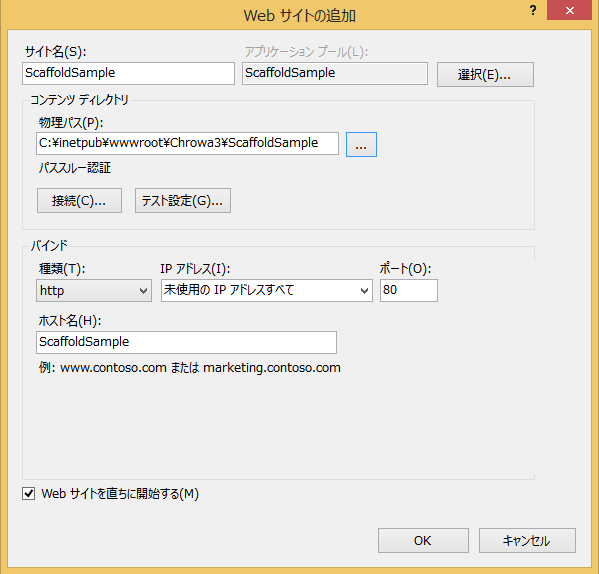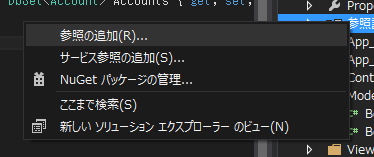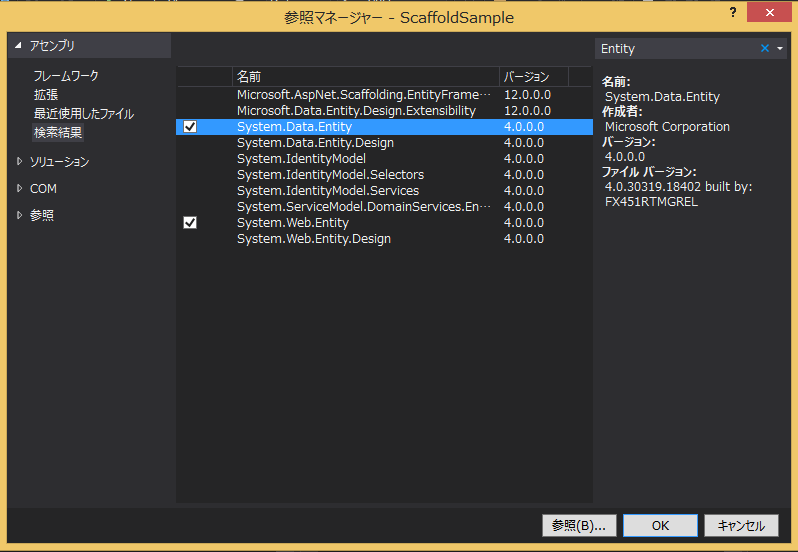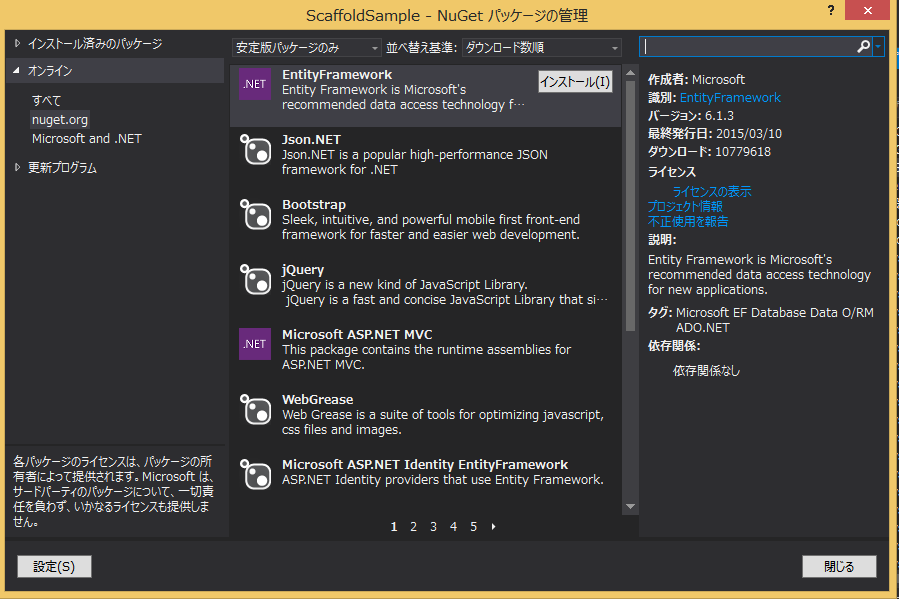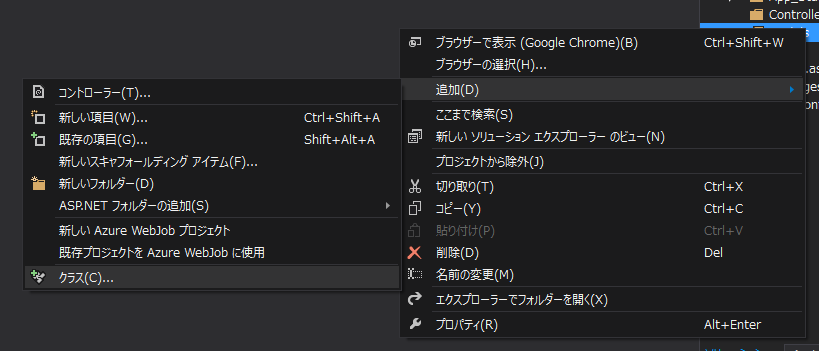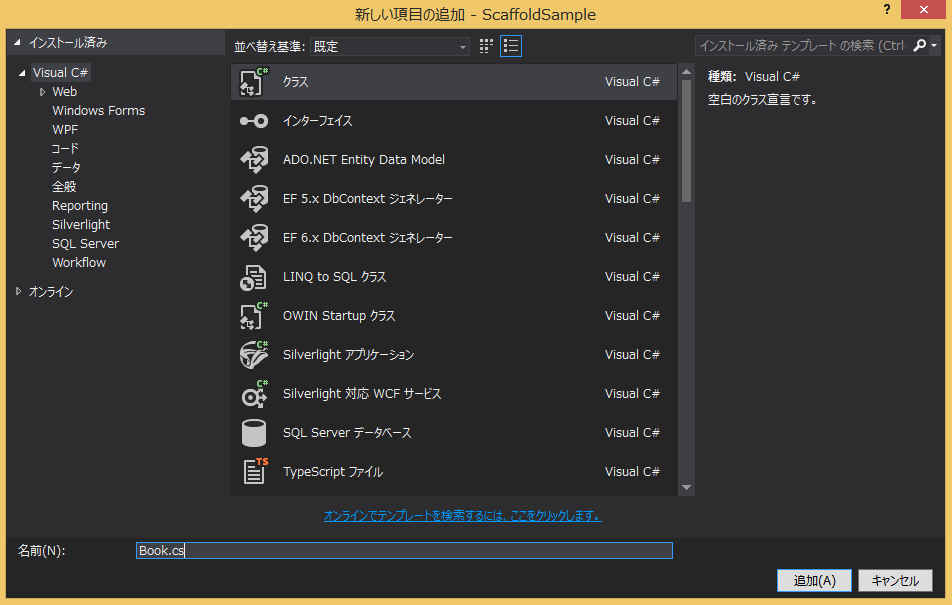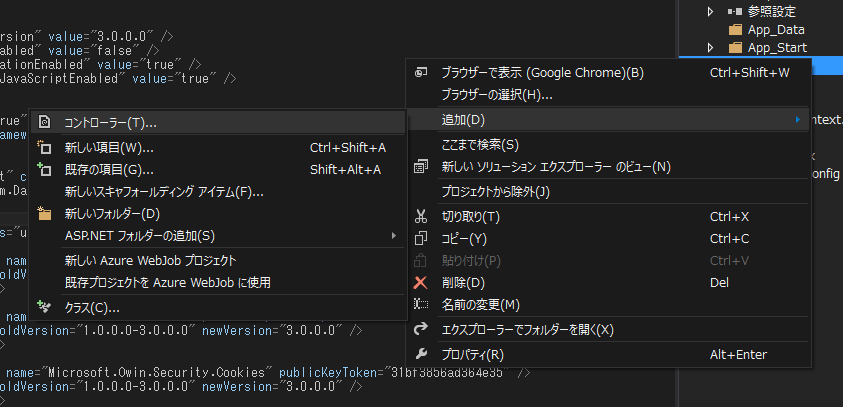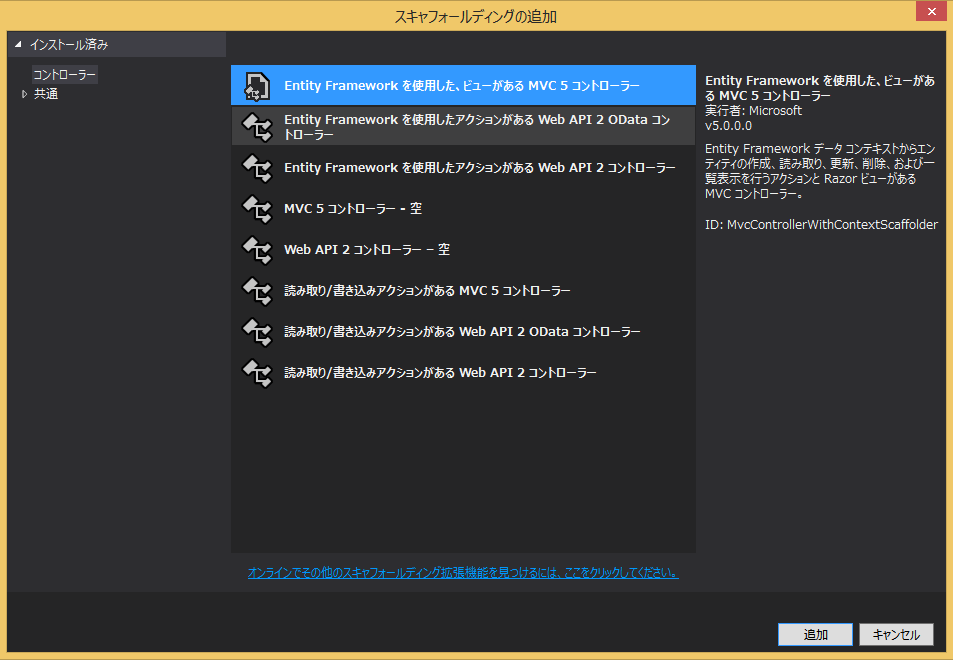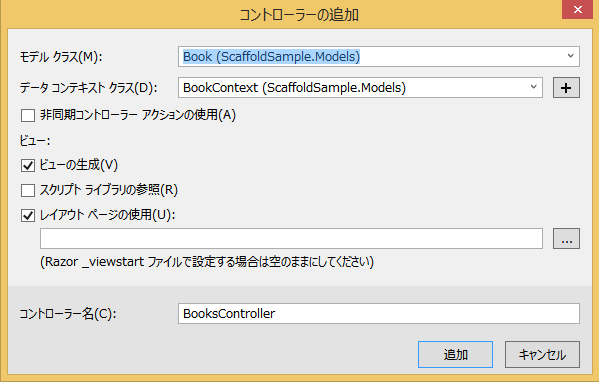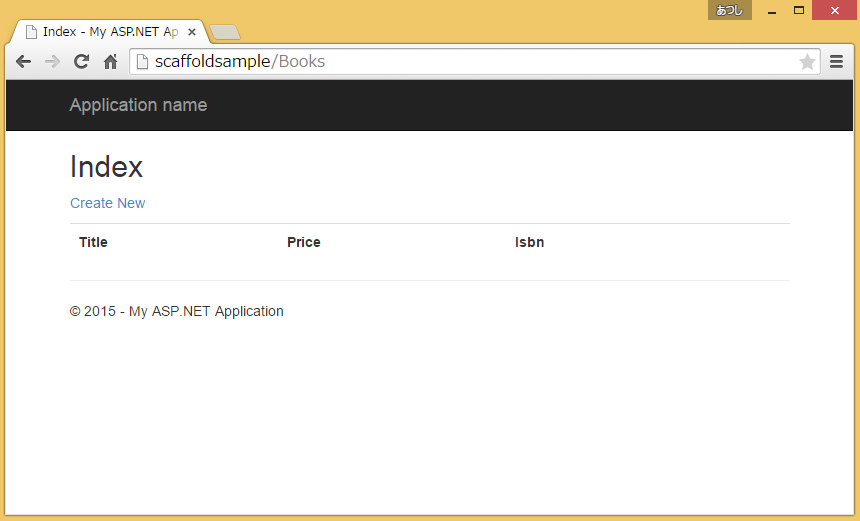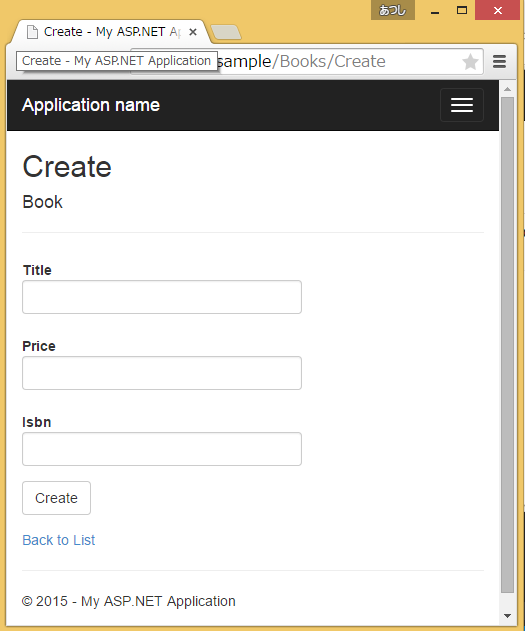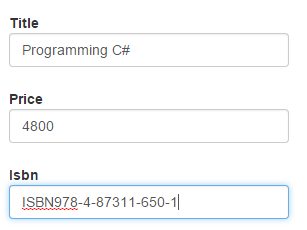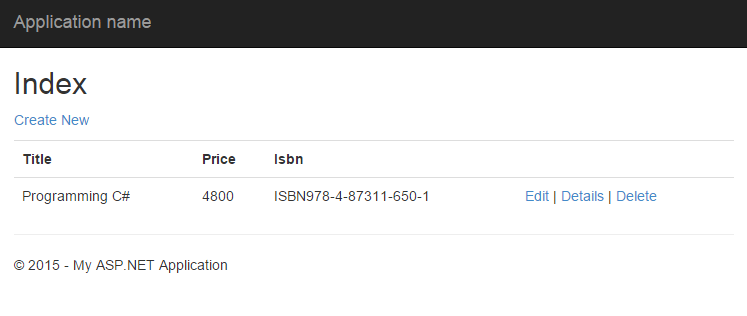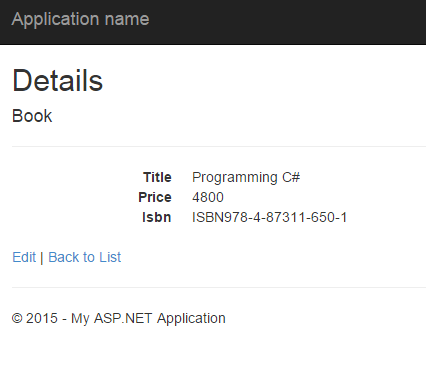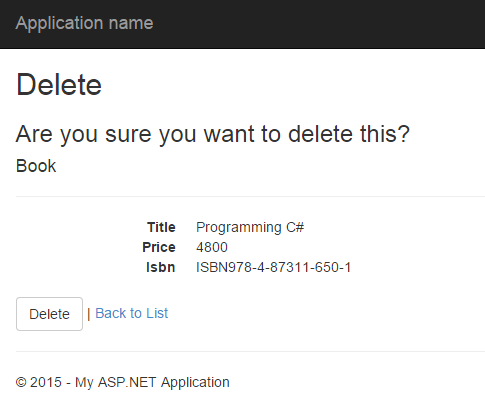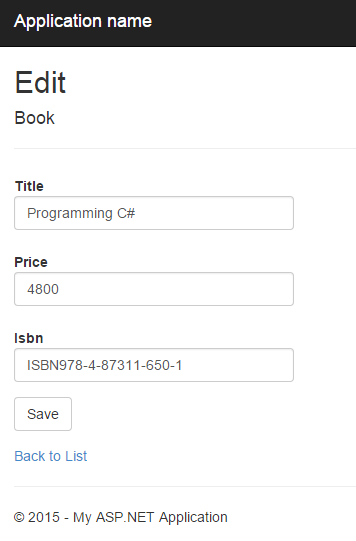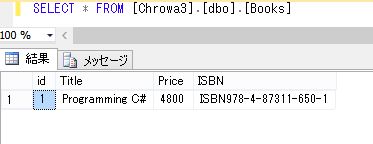環境
環境
- Windows 8.1 pro
- SQL Server 2014 Express
 前提
前提
 SQL Server で sa でのログインを有効化しておく
SQL Server で sa でのログインを有効化しておく
→ 参考:Microsoft SQLServer 2014 で sa でのログインを有効化
 準備 1:プロジェクトの作成
準備 1:プロジェクトの作成
プロジェクトを作成するよ
左のサイドバーから「Web」を選択し、適当な名前をつけて「OK」
下部画像の様に、「テンプレートの種類」は「Empty」を選択。「以下にフォルダーおよびコア参照を追加」へは「MVC」を選択
 準備 2:IISにサイトを追加し、hosts を書き換える
準備 2:IISにサイトを追加し、hosts を書き換える
IIS の設定をこんな感じで
hosts はこんな感じ
127.0.0.1 scaffoldsample
 準備 3:Web.config に connectionStrings を追加
準備 3:Web.config に connectionStrings を追加
それぞれの環境に合わせて書いてね。name は(後でそういうった名前のクラスを定義するので)「BookContext」にしておいてね!
<configuration>
<connectionStrings>
<add name="BookContext" connectionString="Data Source=(local)\SQLEXPRESS;Initial Catalog=XXXXXX;User ID=sa;Password=XXXXXXXX;"
providerName="System.Data.SqlClient" />
</connectionStrings>
</configuration>
 準備 4:参照の追加、Nugetでパッケージの追加
準備 4:参照の追加、Nugetでパッケージの追加
必要な dll への参照を追加するよ
参照マネージャで、左部サイドバーで「アセンブリ」が選択されているのを確認して、右上の検索窓で「Entiry」とでも入れれば「System.Data.Entity」が出てくるのでチェックを入れて「OK」
Nuget で EntityFramework も追加
もしインストール済みならば
- EntityFramework
- EntityFramework.SqlServer
を参照追加すればおk
 準備 5:モデルとコンテキストの作成
準備 5:モデルとコンテキストの作成
自動生成された「Models」ディレクトリに対しクラスを追加していくよ
今回は Book とした
データモデルを定義するよ。System.ComponentModel.DataAnnotations をusingしておいて、属性をつける。
using System.ComponentModel.DataAnnotations;
namespace ScaffoldSample.Models
{
public class Book
{
[Required]
[ScaffoldColumn(false)]
public int id { get; set; }
[Required]
public string Title { get; set; }
[Required]
public int Price { get; set; }
[Required]
public string Isbn { get; set; }
}
}
Required は必須かどうか。id列はフォームを作成する必要がないのでScaffoldColumn(false)としておく。
Model ディレクトリに Book のコンテキストも作っておく。
using System.Data.Entity;
namespace ScaffoldSample.Models
{
public class BookContext : DbContext
{
public DbSet<Book> Books { get; set; }
}
}
 Scaffolding
Scaffolding
実際に Scaffolding を使ってみよう。自動生成された Controllers ディレクトリ上で、右クリックをし「追加」、「コントローラー」を選ぶ
「Entity Framework を使用した、ビューがある MVC コントローラー」を選択
先ほど作った(モデルとコンテキスト)それぞれを設定していく
これで Scaffold の作成は完了
 確認
確認
http://*****/Books にアクセス
Create New を押す。
こんな感じで入力して
http://*****/Books に再びアクセスすると、「Edit」「Details」「Delete」の UI がついたレコードが追加されている
 Detail (詳細)
Detail (詳細)
 Delete (削除)
Delete (削除)
 Edit (編集)
Edit (編集)
 おまけ (つくられたTable)
おまけ (つくられたTable)
こんな感じで CRUD ができている。
実際に自動で生成されたファイル群は別エントリに譲る。